Linux centos7環境でのMySQLインストールチュートリアルの詳細説明(写真)
この記事では主に Linux centos7 環境での MySQL インストールチュートリアルを詳しく紹介します。興味のある方は参考にしてください
MySQL を Linux centos7 環境にインストールする手順を詳しく紹介します
。
1)。 、次のコマンドを使用します:
rpm –qa | grep -i mysql
次のパッケージが表示された場合、mysql がインストールされていることを意味しますmysql-4.1.12-3.RHEL4.1mysqlclient10 -3.23. 58-4.RHEL4.12. mysql 解凍パッケージをダウンロードします
mysql-5.7.17-linux-glibc2.5-x86_64.tar (http://mirrors.sohu.com にアクセスします)ダウンロードするには)Web サイト: http://mirrors.sohu.com/mysql/MySQL-5.7/
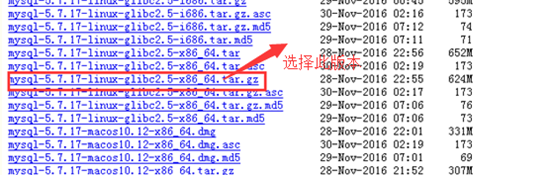
wget http://mirrors.sohu.com/mysql/MySQL-5.7/mysql-5.7.17-linux-glibc2.5-x86_64.tar.gz
cd /software
ダウンロードが完了すると、追加の mysql インストール パッケージ ファイルが表示されます。ソフトウェアディレクトリに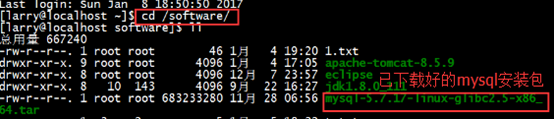
3、ユーザーとmysqlディレクトリを作成します
1. groupadd mysql #mysqlグループを作成します2. useradd -r -g mysqlmysql #mysqlユーザーを作成し、ユーザーを配置しますmysql グループ内で3. passwd mysql # mysql ユーザーのパスワードを設定します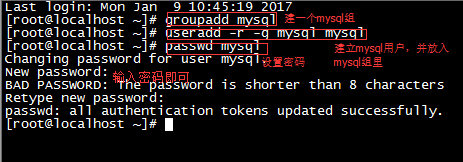
4. mysql インストール パッケージを解凍します
1. まず、tar.gz パッケージを /usr/local ディレクトリに移動します。そしてコマンドmv /software/MySQL/mysql-5.7.17-linux-glibc2.5-x86_64.tar.gz/usr/local

tarzxvfmysql-5.7 .17-linux-glibc2.5-x86_64.tar.gz

mysql-5.7.17-linux-glibc2.5-x86_64 が見つかります。
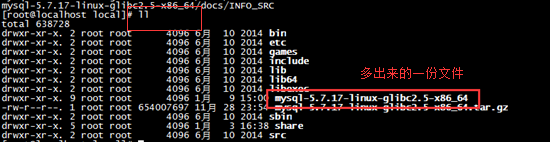
注: データディレクトリはありません。my.ini ファイルは support-files ディレクトリの下にあります
3. ディレクトリ名を /usr/local/mysql に変更します (これはLinux での mysql のデフォルトのインストール ディレクトリ) 解凍したファイルの名前を mysql に変更します コマンドを入力します: mv mysql-5.7.17-linux-glibc2.5-x86_64 mysql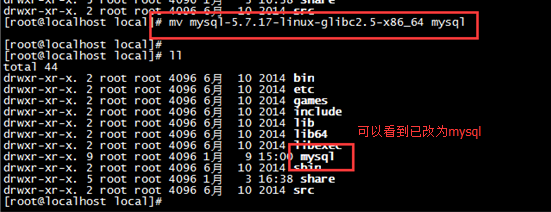
5. 設定関連する起動設定ファイル
まず、support-files/file ディレクトリに移動します コマンドを入力します: cd support-files/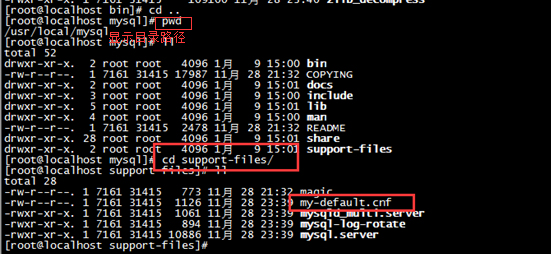
cpmy-default.cnf /etc/my.cnf 2. 文字化けの問題を解決します
コマンドを入力します: 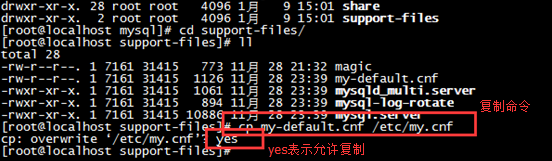 vi /etc/my.cnf
vi /etc/my.cnf
 Change:
Change:
[mysql]
default-character-set=utf8 (クライアント側の文字化け問題の解決を示す) [mysqld]
default-storage-engine=INNODB
character_set_server=utf8 (サーバー側の文字化け問題の解決を示します)
3. init.d/ ディレクトリ内の /etc/ に mysql.server をコピーします (自動実行効果を実現することが目的です) コマンドを入力しますcp mysql.server /etc/init.d/mysql
(mysql はサービス名です)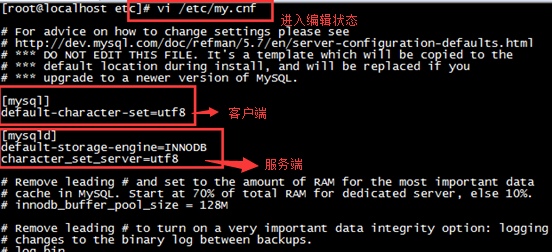 注: /etc/init.d/ ディレクトリ、レジストリに相当しますHKEY_LOCAL_MACHINESYSTEMControlSet001services はサービスを記録します
注: /etc/init.d/ ディレクトリ、レジストリに相当しますHKEY_LOCAL_MACHINESYSTEMControlSet001services はサービスを記録します
4. /etc/init.d/mysql パラメータを変更します
コマンドを入力しますvi /etc/init.d/mysql
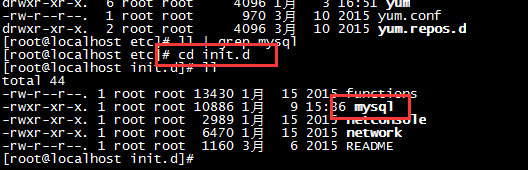 2 つのディレクトリの場所を指定します
2 つのディレクトリの場所を指定します
basedir=/usr/ local/mysql
datadir=/usr/local/mysql/data
5. ディレクトリ /usr/local/mysql の所有者を変更します コマンドchown -R mysql:mysql /usr/local を入力します。 /mysql/

六、初始化mysql的数据库
1、初始化mysql
mysql_install_db (老版本的做法)
新版本: 初始化
输入命令 ./mysqld --initialize --user=mysql--basedir=/usr/local/mysql --datadir=/usr/local/mysql/data
生成出一个data目录,代表数据库已经初始化成功
并且mysql的root用户生成一个临时密码:(记录下临时密码XXX)
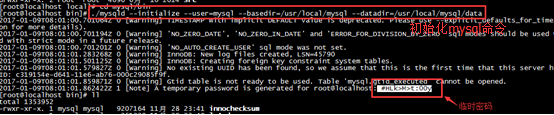
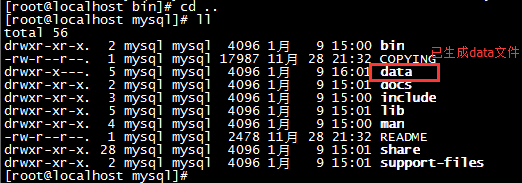
2、给数据库加密
输入命令 ./mysql_ssl_rsa_setup --datadir=/usr/local/mysql/data
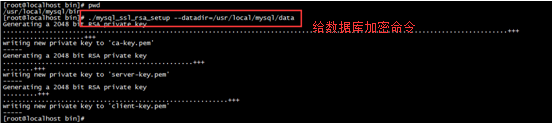
3、启动mysql
输入命令 ./mysqld_safe --user=mysql & (&符表示提交到后台运行mysql服务)

七、进入客户端
1、登录
输入命令 ./mysql -uroot -p
然后再输入你的临时密码
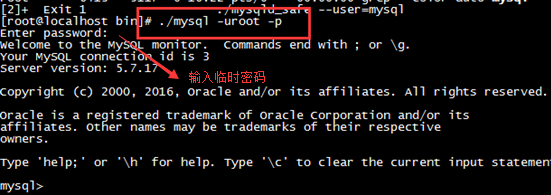
2、修改密码
输入命令 set password=password(‘xxxx')

八、window远程访问Linux虚拟机的mysql
先来看看数据库结构
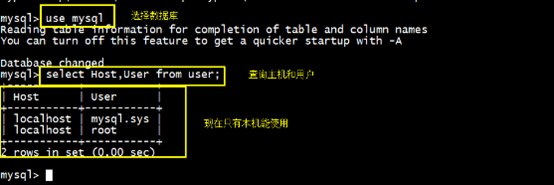
1、关闭防火墙 (或者给防火墙开放端口),这样window才能连接上
输入命令 systemctl stop firewalld.service

2、给Windows授权
输入命令 mysql>grant all privileges on *.* toroot@'%' identified by '123456';

mysql>use mysql; mysql>select host,user from user;
【多出一条远程登录用户记录】
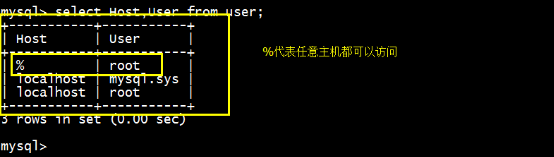
mysql>flush privileges;
3、远程链接数据库,或者重启(init 6)。
输入命令:mysql –hIP地址 -uroot -p123456

九、设置开机自动启动mysql服务
1、添加mysql服务
输入命令 chkconfig --add mysql 【mysqld -install】

2、设置mysql服务为自动
输入命令 chkconfig mysql on

3、重启检查
init 6 ps –ef | grep mysql
十、设置path
输入命令 vi /etc/profile
输入命令 exportPATH=$JAVA_HOME/bin:/usr/local/mysql/bin:$PATH

配置好mysql环境变量后,我们往后登录mysql就不用再去到/usr/local/mysql/bin目录才能登录了,现在可以在任意目录下登录mysql了
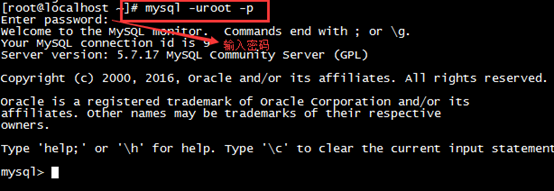
到了这里我们就成功在Linux centos7环境下安装MySQL了。
以上がLinux centos7環境でのMySQLインストールチュートリアルの詳細説明(写真)の詳細内容です。詳細については、PHP 中国語 Web サイトの他の関連記事を参照してください。

ホットAIツール

Undresser.AI Undress
リアルなヌード写真を作成する AI 搭載アプリ

AI Clothes Remover
写真から衣服を削除するオンライン AI ツール。

Undress AI Tool
脱衣画像を無料で

Clothoff.io
AI衣類リムーバー

AI Hentai Generator
AIヘンタイを無料で生成します。

人気の記事

ホットツール

メモ帳++7.3.1
使いやすく無料のコードエディター

SublimeText3 中国語版
中国語版、とても使いやすい

ゼンドスタジオ 13.0.1
強力な PHP 統合開発環境

ドリームウィーバー CS6
ビジュアル Web 開発ツール

SublimeText3 Mac版
神レベルのコード編集ソフト(SublimeText3)

ホットトピック
 7511
7511
 15
15
 1378
1378
 52
52
 78
78
 11
11
 19
19
 64
64
 Apacheを始める方法
Apr 13, 2025 pm 01:06 PM
Apacheを始める方法
Apr 13, 2025 pm 01:06 PM
Apacheを開始する手順は次のとおりです。Apache(コマンド:sudo apt-get install apache2または公式Webサイトからダウンロード)をインストールします(linux:linux:sudo systemctl start apache2; windows:apache2.4 "serviceを右クリックして「開始」を右クリック) (オプション、Linux:Sudo SystemCtl
 Apache80ポートが占有されている場合はどうすればよいですか
Apr 13, 2025 pm 01:24 PM
Apache80ポートが占有されている場合はどうすればよいですか
Apr 13, 2025 pm 01:24 PM
Apache 80ポートが占有されている場合、ソリューションは次のとおりです。ポートを占有するプロセスを見つけて閉じます。ファイアウォールの設定を確認して、Apacheがブロックされていないことを確認してください。上記の方法が機能しない場合は、Apacheを再構成して別のポートを使用してください。 Apacheサービスを再起動します。
 Apacheのデータベースに接続する方法
Apr 13, 2025 pm 01:03 PM
Apacheのデータベースに接続する方法
Apr 13, 2025 pm 01:03 PM
Apacheはデータベースに接続するには、次の手順が必要です。データベースドライバーをインストールします。 web.xmlファイルを構成して、接続プールを作成します。 JDBCデータソースを作成し、接続設定を指定します。 JDBC APIを使用して、接続の取得、ステートメントの作成、バインディングパラメーター、クエリまたは更新の実行、結果の処理など、Javaコードのデータベースにアクセスします。
 Apacheサーバーを再起動する方法
Apr 13, 2025 pm 01:12 PM
Apacheサーバーを再起動する方法
Apr 13, 2025 pm 01:12 PM
Apacheサーバーを再起動するには、次の手順に従ってください。Linux/MacOS:sudo systemctl restart apache2を実行します。 Windows:Net Stop apache2.4を実行し、ネット開始apache2.4を実行します。 Netstat -A |を実行しますサーバーのステータスを確認するには、STR 80を見つけます。
 Apacheを開始できない問題を解決する方法
Apr 13, 2025 pm 01:21 PM
Apacheを開始できない問題を解決する方法
Apr 13, 2025 pm 01:21 PM
Apacheは、次の理由で起動できません。構成ファイル構文エラー。他のアプリケーションポートとの競合。権限の問題。メモリから。デッドロックを処理します。デーモン障害。 Selinux許可の問題。ファイアウォールの問題。ソフトウェアの競合。
 Debian syslogを学ぶ方法
Apr 13, 2025 am 11:51 AM
Debian syslogを学ぶ方法
Apr 13, 2025 am 11:51 AM
このガイドでは、Debian SystemsでSyslogの使用方法を学ぶように導きます。 Syslogは、ロギングシステムとアプリケーションログメッセージのLinuxシステムの重要なサービスです。管理者がシステムアクティビティを監視および分析して、問題を迅速に特定および解決するのに役立ちます。 1. syslogの基本的な知識Syslogのコア関数には以下が含まれます。複数のログ出力形式とターゲットの場所(ファイルやネットワークなど)をサポートします。リアルタイムのログ表示およびフィルタリング機能を提供します。 2。syslog(rsyslogを使用)をインストールして構成するDebianシステムは、デフォルトでrsyslogを使用します。次のコマンドでインストールできます:sudoaptupdatesud
 インターネットはLinuxで実行されますか?
Apr 14, 2025 am 12:03 AM
インターネットはLinuxで実行されますか?
Apr 14, 2025 am 12:03 AM
インターネットは単一のオペレーティングシステムに依存していませんが、Linuxはその上で重要な役割を果たしています。 Linuxは、サーバーやネットワークデバイスで広く使用されており、安定性、セキュリティ、スケーラビリティに人気があります。
 Apacheの脆弱性を修正する方法
Apr 13, 2025 pm 12:54 PM
Apacheの脆弱性を修正する方法
Apr 13, 2025 pm 12:54 PM
Apacheの脆弱性を修正する手順は次のとおりです。1。影響を受けるバージョンを決定します。 2。セキュリティの更新を適用します。 3。Apacheを再起動します。 4.修正を確認します。 5.セキュリティ機能を有効にします。




